IRIDONA


|
Porta con te l'immagine per tenere il segno. |
qui puoi trovare qualche risposta ai tuoi dubbi.
Se l'argomento che ti interessa non Ŕ presente, ti prego di segnalarmelo.
Questo tutorial Ŕ stato creato con PSP X2, ma pu˛ essere eseguito anche con le altre versioni di PSP.
Per tradurlo, ho usato PSP X.
Grazie ai creatori dei tubes che mettono a disposizione il loro lavoro in vari gruppi di condivisione.
Occorrente:
Materiale qui
I tubes utilizzati sono di Annelies e Guismo,
che ringrazio per l'autorizzazione ad usare i loro tubes.
La trama Ŕ di Ann
Grazie Ann.
Rispetta il lavoro degli autori, non cambiare il nome del file e non cancellare il watermark.
E' vietato condividere il materiale in un gruppo o offrirlo nella rete (siti, blog...). La loro utilizzazione nei tutorial deve essere autorizzata dagli autori.
Filtri:
in caso di dubbi, consulta la mia sezione filtri qui
Filters Unlimited 2.0 qui
Sandflower Specials 'V' - Starmaker (da importare in Unlimited) qui
Simple - Half Wrap qui
Toadies - What are you qui
DSB Flux - Linear Transmission qui
Mura's Meister - Copies qui
Mura's Meister - Pole Transform qui
Alphaworks - Radial FadeOut qui
Alien Skin Eye Candy 5 Impact - Glass qui

Non dimenticare che puoi duplicare i tubes (maiuscola+D) chiudere gli originali e lavorare sulle copie. 18 Settembre 2012
Metti il preset nella cartella del filtro Alien Skin Eye Candy 5 Impact>Settings>Glass.
Cliccando sul file una o due volte (a seconda delle tue impostazioni), automaticamente il preset si installerÓ nella cartella correntta.
Metti la trama nella cartella Trame.
Metti le selezioni nella cartella Selezioni.
Se vuoi usare altri colori, non esitare a cambiare le modalitÓ di miscelatura e l'opacitÓ dei livelli.
1. Imposta il colore di primo piano con #4d2707 
e il colore di sfondo con il colore bianco #ffffff.
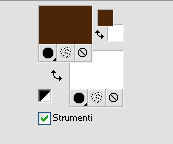
2. Apri una nuova immagine trasparente 950 x 550 pixels,
e riempila  con il colore di primo piano #4d2707
con il colore di primo piano #4d2707  (tasto sinistro del mouse).
(tasto sinistro del mouse).
3. Livelli>Duplica.
4. Effetti>Plugins>Filters Unlimited 2.0 - Sandflower Special 'V' - Starmarker.
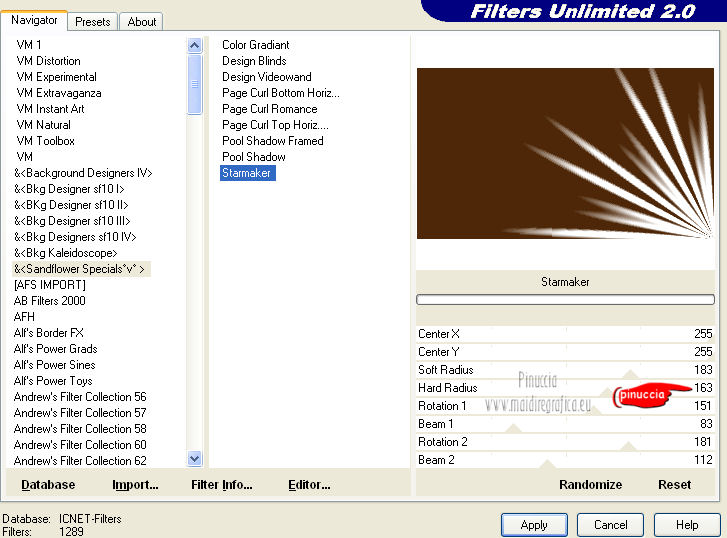
5. Di nuovo Effetti>Plugins>Filters Unlimited 2.0 - Sandflower Special 'V' - Starmarker.
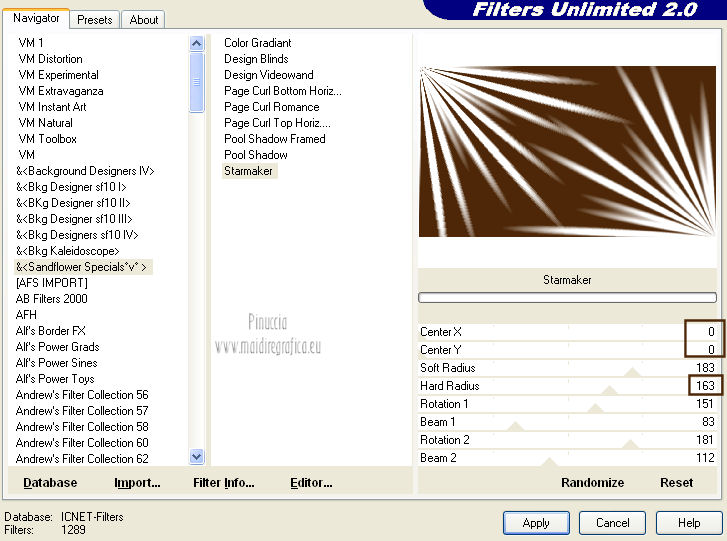
6. Regola>Sfocatura>Sfocatura gaussiana - raggio 15.

Cambia la modalitÓ di miscelatura di questo livello in Luce netta,
e abbassa l'opacitÓ al 40%.
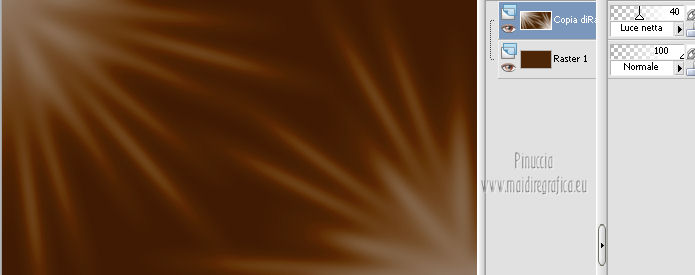
7. Livelli>Unisci>Unisci visibile.
8. Livelli>Duplica.
Effetti>Plugins>Simple - Half Wrap.
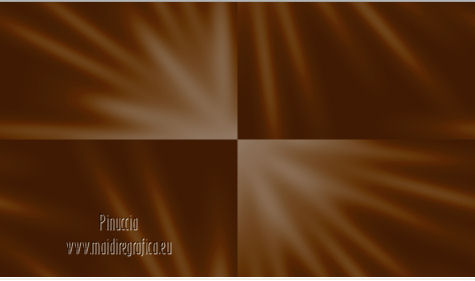
9. Effetti>Effetti di bordo>Aumenta.
Selezione>Seleziona tutto.
Selezione>Modifica>Contrai - 50 pixels.
10. Selezione>Inverti.
Premi sulla tastiera il tasto CANC.
11. Selezione>Inverti.
Selezione>Modifica>Seleziona bordature selezione.

12. Riempi  la selezione con il colore bianco di sfondo (tasto destro del mouse).
la selezione con il colore bianco di sfondo (tasto destro del mouse).
non esitare a ingrandire  bene la selezione,
bene la selezione,
per visualizzare meglio il ristretto spazio da riempire
(per ingrandire, puoi anche usare la rotellina del mouse)
Selezione>Deseleziona.
13. Effetti>Effetti di distorsione>Vento - da sinistra, intensitÓ 100.

Ripeti Effetti>Effetti di distorsione>Vento - da destra, intensitÓ 100.

14. Effetti>Plugins>Dsb Flux - Linear Transmission.
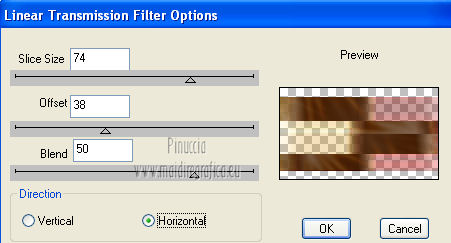
15. Effetti>Effetti di bordo>Aumenta.
Livelli>Duplica.
16. Effetti>Plugins>Mura's Meister - Pole Transform.
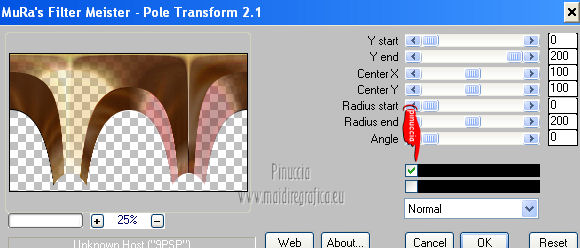
17. Effetti>Effetti di immagine>Scostamento.
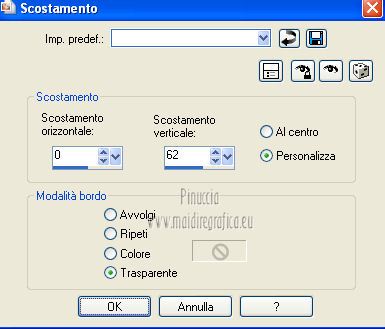
Cambia la modalitÓ di miscelatura di questo livello in Luce netta.
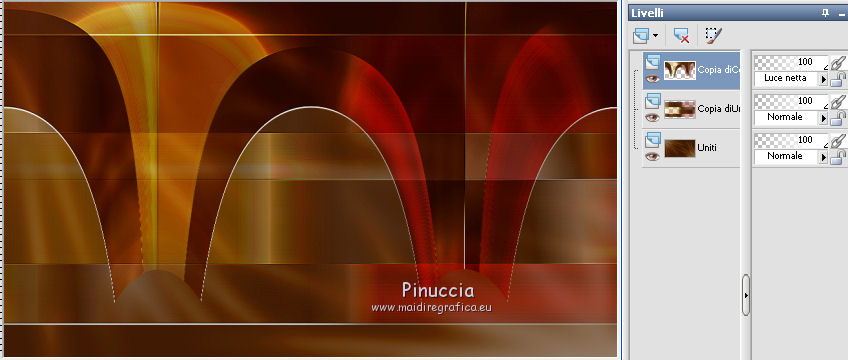
18. Livelli>Nuovo livello raster - Raster 1.
Selezione>Carica/Salva selezione>Carica selezione da disco.
Cerca e carica la selezione iridona-selnoisette01.

19. Apri la paletta del colore di sfondo bianco,
seleziona Trama e imposta la trama @nn_140410_TXT_017_tdstudio con i seguenti settaggi.
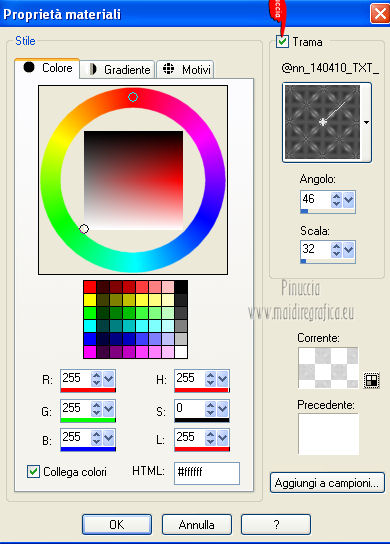
20. Riempi  la selezione con il colore+trama (tasto destro del mouse).
la selezione con il colore+trama (tasto destro del mouse).

Selezione>Deseleziona.
21. Effetti>Plugins>Alphaworks - Radial FadeOut.
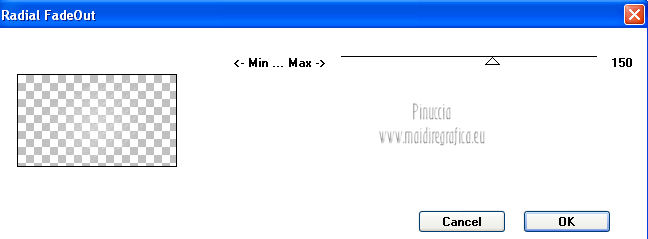
Cambia la modalitÓ di miscelatura di questo livello in Luminanza (esistente),
e abbassa l'opacitÓ del 48%.
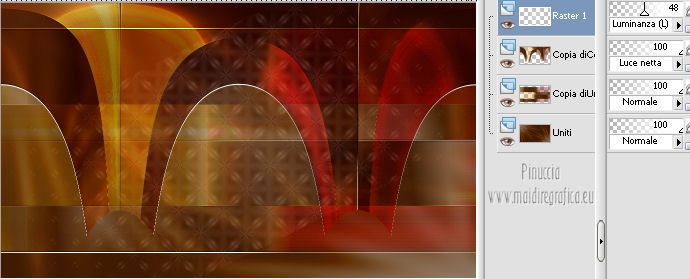
22. Livelli>Disponi>Sposta gi¨.
Attiva nuovamente il livello superiore (copia 2 di Uniti).
23. Livelli>Nuovo livello raster - Raster 2.
Selezione>Carica/Salva selezione>Carica selezione da disco.
Cerca e carica la selezione iridona-selnoisette02.
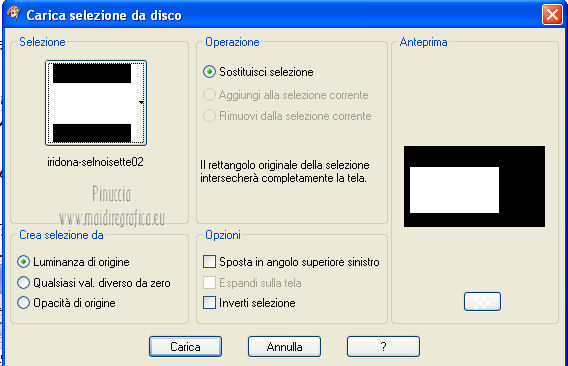
24. Imposta l'opacitÓ dello strumento Riempimento a 25,

deseleziona la trama dal colore di sfondo, cliccando sull'icona al centro della palettina,
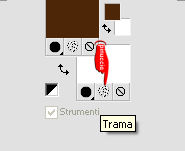
e riempi  la selezione con il colore bianco (tasto destro del mouse).
la selezione con il colore bianco (tasto destro del mouse).
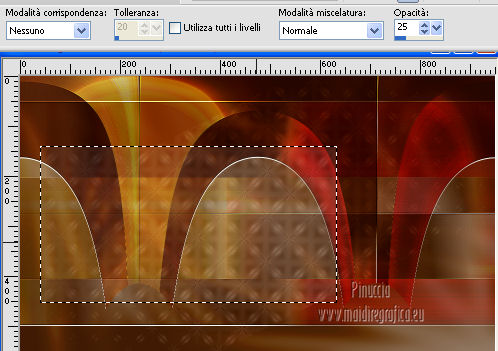
Mantieni selezionato.
25. Riporta l'opacitÓ dello strumento Riempimento a 100,

26. Selezione>Modifica>Seleziona bordature selezione.

Ingrandisci  l'immagine,
l'immagine,
e riempi  la selezione con il colore di sfondo bianco (tasto destro del mouse).
la selezione con il colore di sfondo bianco (tasto destro del mouse).
Selezione>Deseleziona.
27. Livelli>Duplica.
Effetti>Plugins>Toadies - What are you.
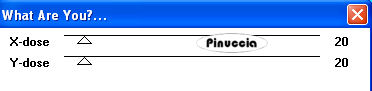
28. Livelli>Nuovo livello raster - Raster 3.
Selezione>Carica/Salva selezione>Carica selezione da disco.
Carica nuovamente la selezione iridona-selnoisette01.

29. Selezione>Inverti.
Di nuovo imposta l'opacitÓ dello strumento Riempimento a 25,
e riempi  la selezione con il colore di sfondo bianco (tasto destro del mouse).
la selezione con il colore di sfondo bianco (tasto destro del mouse).
30. Selezione>Inverti.
Selezione>Modifica>Seleziona bordature selezione.

31. Riporta l'opacitÓ dello strumento Riempimento a 100

Ingrandisci  l'immagine
l'immagine
e riempi  con il colore bianco di sfondo (tasto destro del mouse).
con il colore bianco di sfondo (tasto destro del mouse).
Selezione>Deseleziona.
32. Apri l'immagine texte-iridona.pspimage e vai a Modifica>Copia.
Torna al tuo lavoro e vai a Modifica>Incolla come nuovo livello - Raster 4.
33. Effetti>Effetti 3D>Sfalsa ombra, con il colore nero.

34. Apri l'immagine iridona-deco01.pspimage e vai a Modifica>Copia.
Torna al tuo lavoro e vai a Modifica>Incolla come nuovo livello - Raster 5.
35. Effetti>Effetti di immagine>Scostamento.
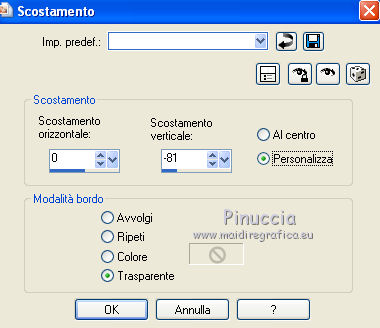
36. Livelli>Nuovo livello raster - Raster 6.
Selezione>Carica/Salva selezione>Carica selezione da disco.
Carica nuovamente la selezione iridona-selnoisette03.

Riempi  la selezione con il colore di sfondo bianco (tasto destro del mouse).
la selezione con il colore di sfondo bianco (tasto destro del mouse).
37. Selezione>Modifica>Contrai - 5 pixels.
Riempi  la selezione con il colore di primo piano #4d2707
la selezione con il colore di primo piano #4d2707  (tasto sinistro).
(tasto sinistro).
38. Selezione>Modifica>Contrai - 5 pixels.
Riempi  la selezione con il colore di sfondo bianco (tasto destro del mouse).
la selezione con il colore di sfondo bianco (tasto destro del mouse).
39. Apri l'immagine calguisplash21072012.pspimage e vai a Modifica>Copia.
Torna al tuo lavoro e vai a Modifica>Incolla nella selezione.
40. Effetti>Plugins>Alien Skin Eye Candy 5 Impact - Glass.
Seleziona il preset Iridona-glass e ok.
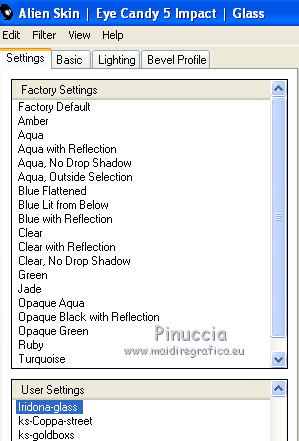
Selezione>Deseleziona.
41. Effetti>Effetti 3D>Sfalsa ombra, con il colore nero.

42. Livelli>Duplica.
Attiva lo strumento Selezione  , rettangolo,
, rettangolo,

e seleziona gli ultimi due quadri a destra.

Premi sulla tastiera il tasto CANC.
Selezione>Deseleziona.
43. Effetti>Plugins>Mura's Meister - Copies.
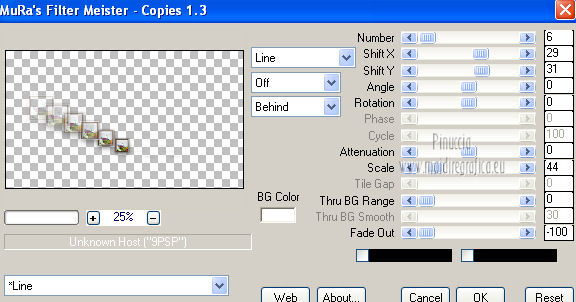
44. Effetti>Effetti di trama>Plastica morbida, con il colore bianco #ffffff.

45. Livelli>Disponi>Sposta gi¨.
46. Apri iridona-deco02.pspimage e vai a Modifica>Copia.
Torna al tuo lavoro e vai a Modifica>Incolla come nuovo livello - Raster 7.
47. Effetti>Effetti di immagine>Scostamento.
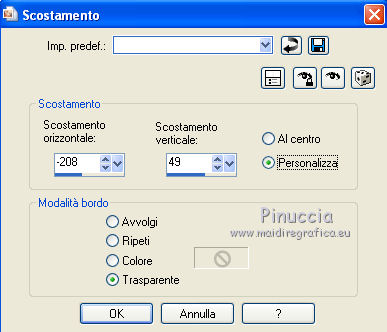
48. Apri iridona-deco03.pspimage e vai a Modifica>Copia.
Torna al tuo lavoro e vai a Modifica>Incolla come nuovo livello - Raster 8.
49. Per agevolare lo spostamento,
Attiva lo strumento Puntatore  (tasto K),
(tasto K),
se stai usando PSP 9 lo strumento Deformazione  (tasto D),
(tasto D),
e sposta il testo in alto a sinistra.
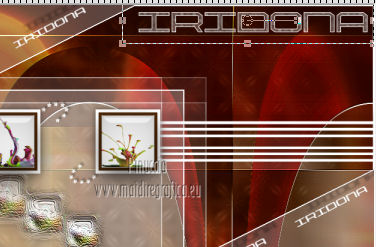
50. Livelli>Duplica.
Sposta questo testo in basso a sinistra.

51. Apri il tube Alies 10VR16-woman-07092012.pspimage e vai a Modifica>Copia.
Torna al tuo lavoro e vai a Modifica>Incolla come nuovo livello - Raster 9.
52. Immagine>Ridimensiona, all'80%, tutti i livelli non selezionato.
Sposta  il tube come nell'esempio.
il tube come nell'esempio.
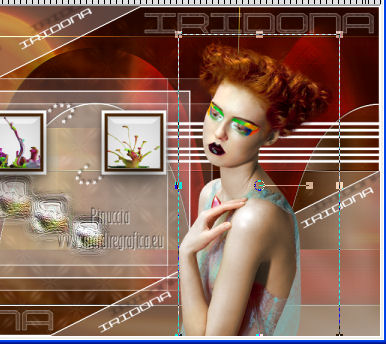
53. Effetti>Effetti 3D>Sfalsa ombra, con il colore nero.

54. Immagine>Aggiungi bordatura, 1 pixel, simmetriche, con il colore bianco.
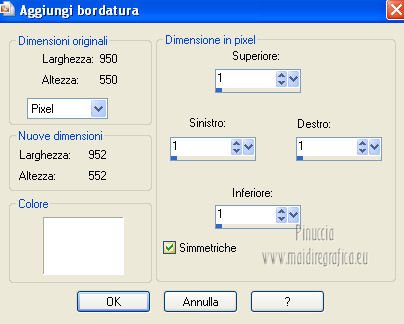
Immagine>Aggiungi bordatura, 3 pixels, simmetriche, con il colore di primo piano #4d2707 
Immagine>Aggiungi bordatura, 1 pixel, simmetriche, con il colore bianco.
55. Firma il tuo lavoro.
56. Ridimensiona, se vuoi, e salva in formato jpg.
Per questi esempi ho usato tubes di
Mary

Thafs

Maryse


Se hai problemi o dubbi, o trovi un link non funzionante, o anche soltanto per un saluto, scrivimi.


